

Por Nathan E. Malpass, Última atualização: July 3, 2023
Seu iPhone guarda um tesouro de memórias e informações, e entre as mais valiosas está o seu histórico de chamadas.
Quer seja uma conversa com uma pessoa querida, uma ligação comercial importante ou um número desconhecido que você precisa identificar, recuperar seu histórico de chamadas antigas pode ser extremamente útil.
No entanto, encontrar a opção de visualizar suas chamadas anteriores em um iPhone nem sempre é fácil.
Neste artigo, vamos orientá-lo através do processo de recuperação do histórico de chamadas do iPhone antigo, em primeiro lugar, fornecendo-lhe as etapas necessárias sobre como visualizar o histórico de chamadas antigas no iPhone.
Prepare-se para desbloquear o passado e mergulhar nas memórias e informações valiosas armazenadas no seu dispositivo.
Parte 1: O que são registros de chamadas em iPhones?Parte 2: Métodos para visualizar o histórico de chamadas antigas no iPhoneParte 3: A melhor maneira de visualizar o histórico de chamadas antigas no iPhone: FoneDog iOS Data Recovery
Antes de nos aprofundarmos nos métodos de como visualizar o histórico de chamadas antigas no iPhone, vamos primeiro entender o que realmente são os registros de chamadas. Os registros de chamadas, também conhecidos como histórico de chamadas, são registros que documentam chamadas recebidas, efetuadas e perdidas. Eles fornecem um registro cronológico de todas as chamadas telefônicas que você fez e recebeu em seu iPhone.
Os registros de chamadas geralmente contêm informações vitais, como número de telefone ou nome do contato, data e hora da chamada, duração da chamada e o tipo de chamada (recebida, efetuada ou perdida). Esses dados podem ser imensamente úteis em várias situações, desde acompanhar seu histórico de comunicações até recuperar detalhes de contato importantes.
Felizmente, os iPhones mantêm um registro de chamadas abrangente, permitindo acessar e revisar chamadas anteriores sempre que precisar delas. No entanto, o processo pode não ser imediatamente óbvio, especialmente se você for novo no ecossistema do iPhone ou estiver usando uma versão mais antiga do iOS.
Na próxima seção, orientaremos você nas etapas para visualizar seu histórico de chamadas antigo em um iPhone, garantindo que você possa desbloquear informações valiosas e memórias preciosas armazenadas em seu dispositivo.
Por padrão, os iPhones armazenam o histórico de chamadas por um período limitado de tempo. A duração específica pode variar dependendo da versão do iOS e das configurações do seu dispositivo. No entanto, a partir do iOS 14, os iPhones geralmente mantêm o histórico de chamadas das últimas 100 chamadas recebidas, efetuadas e perdidas. Isso significa que uma vez que seu registro de chamadas exceda esse limite, as entradas mais antigas serão excluídas automaticamente para dar lugar às novas.
É importante observar que essa duração de armazenamento é baseada nas configurações padrão e você pode personalizá-la até certo ponto. Por exemplo, você pode optar por manter o histórico de chamadas por um período mais curto, como 30 dias, ou optar por uma duração maior, como 1 ano. Para modificar esta configuração, você pode ir até a seção Telefone no aplicativo Configurações do seu iPhone e navegar até a seção Histórico de chamadas, onde você encontrará opções para ajustar a duração do armazenamento de acordo com sua preferência.
No entanto, vale a pena mencionar que modificar a duração do armazenamento afetará apenas o histórico de chamadas daqui para frente e não recuperará nenhuma entrada excluída. Portanto, se você deseja visualizar o histórico de chamadas antigas além do limite armazenado, pode ser necessário contar com métodos alternativos, como backups do iCloud ou software de terceiros, que podem ajudá-lo a recuperar dados excluídos. Exploraremos alguns desses métodos nas próximas seções deste artigo.
O número de registros de chamadas que seu iPhone pode manter em seu histórico pode variar dependendo da versão do iOS e das configurações do seu dispositivo. No entanto, como orientação geral, os iPhones geralmente armazenam as 100 chamadas recebidas, efetuadas e perdidas mais recentes em seu histórico de chamadas.
Isso significa que, assim que você exceder o limite de 100 entradas, os registros de chamadas mais antigos serão removidos automaticamente para dar espaço aos novos. É importante observar que esse limite é baseado nas configurações padrão e pode ser ajustado até certo ponto.
Você pode personalizar a duração do armazenamento dos registros de chamadas acessando a seção Telefone no aplicativo Configurações do seu iPhone. Nas configurações do histórico de chamadas, você encontrará opções para modificar a duração do armazenamento de acordo com sua preferência. No entanto, aumentar ou diminuir a duração do armazenamento afetará apenas os registros de chamadas no futuro e não recuperará nenhuma entrada excluída.
Se você está procurando como visualizar o histórico de chamadas antigas no iPhone, incluindo chamadas recebidas, efetuadas e perdidas, o aplicativo Telefone em seu iPhone oferece uma opção integrada conveniente. Siga estas etapas para acessar seu histórico de chamadas recentes:
Ao usar a guia "Recentes" do aplicativo Telefone, você pode acessar convenientemente seu histórico de chamadas recentes diretamente no seu iPhone. No entanto, observe que este método é adequado principalmente para visualizar chamadas recentes e pode não recuperar o histórico de chamadas mais antigas além dos limites dos registros armazenados do seu iPhone.
Uma das maneiras mais simples de visualizar o histórico de chamadas antigas no seu iPhone é entrando em contato com sua operadora de rede móvel. Eles geralmente mantêm registros detalhados de seu histórico de chamadas, incluindo entradas mais antigas que podem não estar mais disponíveis em seu dispositivo.
Veja como você pode verificar seu histórico de chamadas usando sua operadora de rede móvel:
Lembre-se de que o processo de recuperação do histórico de chamadas de sua operadora de rede móvel pode variar dependendo das políticas e procedimentos da operadora. É aconselhável ter todas as informações de conta necessárias ou detalhes de identificação prontamente disponíveis ao entrar em contato com o atendimento ao cliente para uma experiência mais tranquila.
Embora esse método permita acessar o histórico de chamadas além dos limites dos registros armazenados no seu iPhone, é importante observar que ele pode não estar disponível gratuitamente ou em tempo real. Algumas operadoras podem cobrar uma taxa para acessar essas informações e pode haver atrasos no recebimento do histórico de chamadas solicitado. No entanto, continua sendo uma opção viável a ser explorada se você deseja recuperar registros de chamadas mais antigos no seu iPhone.
Se você ativou o backup do iCloud no seu iPhone, é possível que seu histórico de chamadas esteja incluído nos arquivos de backup. Ao acessar sua conta do iCloud, você pode potencialmente recuperar histórico de chamadas de backups do iCloud. Siga estas etapas para verificar como visualizar o histórico de chamadas antigas no iPhone por meio do iCloud:

Ao restaurar seu iPhone a partir de um backup do iCloud, você tem a oportunidade de recuperar o histórico de chamadas antigas que pode ter sido incluído nos arquivos de backup. No entanto, observe que esse método exige que você apague os dados atuais do seu dispositivo, por isso é crucial ter um backup recente para garantir que você não perca nenhuma informação importante.
Se você faz backup regularmente do seu iPhone usando iTunes no seu computador, você pode potencialmente recuperar seu antigo histórico de chamadas por meio dos arquivos de backup do iTunes. Siga estas etapas para verificar se o histórico de chamadas está disponível no iTunes:
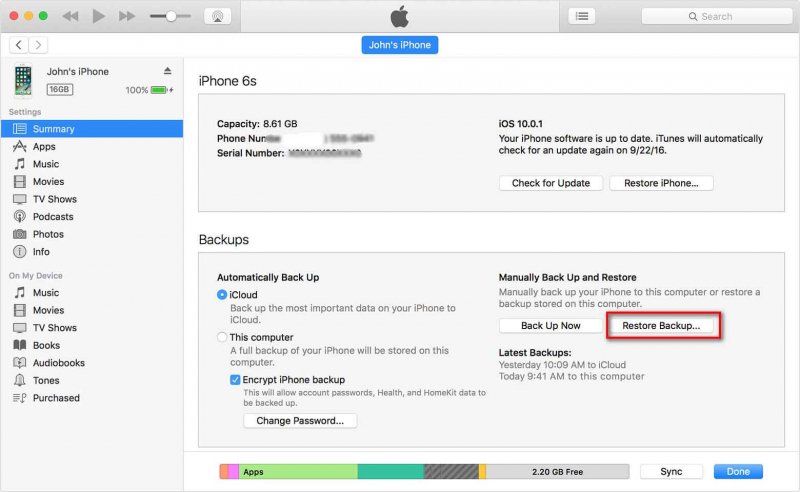
O uso de backups do iTunes permite que você recupere potencialmente o histórico de chamadas mais antigas e visualize-o no seu iPhone. No entanto, observe que esse método exige que você faça backup regularmente do seu iPhone usando o iTunes e pode não ser adequado se você não tiver feito backups recentes.
É importante lembrar que a restauração de um backup do iTunes substituirá os dados atuais do seu iPhone pelo conteúdo do backup. Portanto, é aconselhável ter um backup recente disponível para garantir que você não perca nenhuma informação importante.
Quando se trata de buscar maneiras de como recuperar ou como visualizar o histórico de chamadas antigas no iPhone, um dos métodos mais eficazes e confiáveis é usar Recuperação de dados do FoneDog iOS. FoneDog é um software abrangente de recuperação de dados projetado especificamente para iPhones, oferecendo uma interface amigável e recursos poderosos.
iOS Recuperação de Dados
Recupere fotos, vídeos, contatos, mensagens, registros de chamadas, dados do WhatsApp e muito mais.
Recupere dados do iPhone, iTunes e iCloud.
Compatível com o mais recente iPhone e iOS.
Download grátis
Download grátis

Veja como você pode usar o FoneDog iOS Data Recovery para visualizar seu antigo histórico de chamadas:

O FoneDog iOS Data Recovery fornece uma interface amigável e poderosos recursos de digitalização para recuperar e visualizar o histórico de chamadas antigas no seu iPhone. Ele permite que você recupere registros de chamadas excluídos que podem não estar mais acessíveis por meio do histórico de chamadas padrão do iPhone. No entanto, observe que o FoneDog é um software pago, mas oferece uma versão de avaliação gratuita que permite testar sua funcionalidade antes de fazer uma compra.
Lembre-se de fazer backup regularmente dos dados do seu iPhone para evitar qualquer possível perda ou exclusão acidental do histórico de chamadas. Além disso, é sempre recomendável proceder com cautela e garantir que você tenha um backup recente antes de usar qualquer software de terceiros para recuperação de dados.
As pessoas também leramDownload grátis de recuperação de dados para iOSRecuperar histórico de chamadas excluídas sem backup
Deixe um comentário
Comentário
iOS Recuperação de Dados
3 Métodos para recuperar seus dados apagados do iPhone ou iPad.
Download grátis Download grátisArtigos Quentes
/
INTERESSANTEMAÇANTE
/
SIMPLESDIFÍCIL
Obrigada! Aqui estão suas escolhas:
Excelente
Classificação: 4.9 / 5 (com base em 104 classificações)